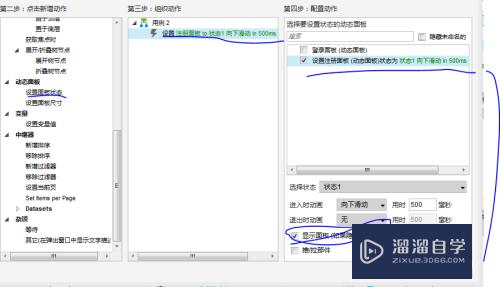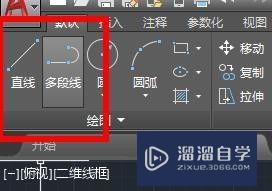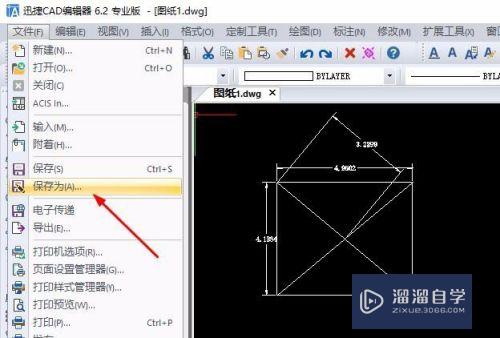Photoshop怎么把彩色头发调成黑色(ps中如何把头发颜色弄成黑色)优质
今天小渲给大家介绍怎么用Photoshop把彩色头发调成黑色。在这里主要用到了选区。图层。调色等方法。希望大家都能学会哦!
工具/软件
硬件型号:小新Pro14
系统版本:Windows7
所需软件:Photoshop CS6
方法/步骤
第1步
首先双击打开PS软件。
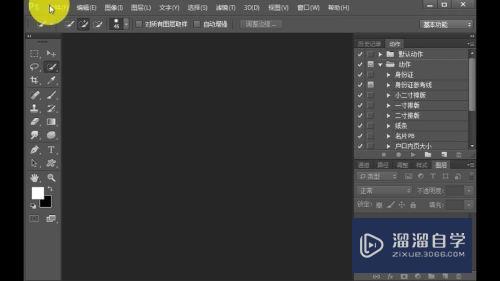
第2步
把素材图片用鼠标拖动过PS软件中。

第3步
用快速选择工具把人物头发选择出来。

第4步
单击调整边缘。再仔细把头发边缘选择一下。然后单击确定。

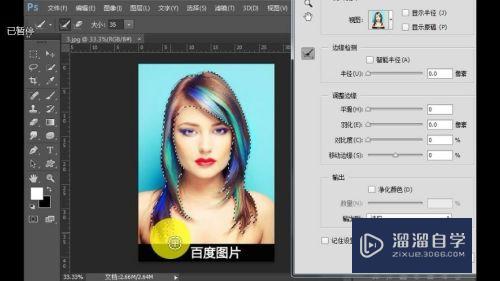
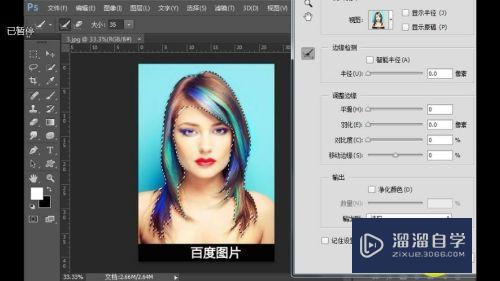
第5步
按下ctrl+j键。复制一层。

第6步
按下CTRL+U键调整饱和度。
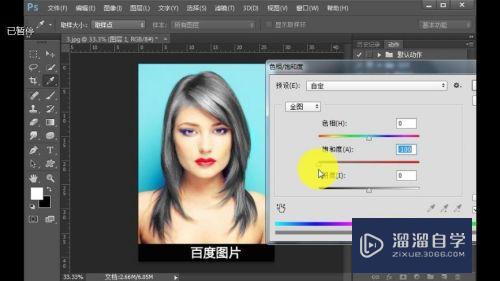
第7步
降低明亮度。然后单击确定。
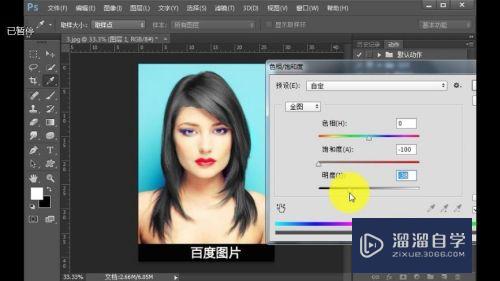

以上关于“Photoshop怎么把彩色头发调成黑色(ps中如何把头发颜色弄成黑色)”的内容小渲今天就介绍到这里。希望这篇文章能够帮助到小伙伴们解决问题。如果觉得教程不详细的话。可以在本站搜索相关的教程学习哦!
更多精选教程文章推荐
以上是由资深渲染大师 小渲 整理编辑的,如果觉得对你有帮助,可以收藏或分享给身边的人
本文标题:Photoshop怎么把彩色头发调成黑色(ps中如何把头发颜色弄成黑色)
本文地址:http://www.hszkedu.com/63004.html ,转载请注明来源:云渲染教程网
友情提示:本站内容均为网友发布,并不代表本站立场,如果本站的信息无意侵犯了您的版权,请联系我们及时处理,分享目的仅供大家学习与参考,不代表云渲染农场的立场!
本文地址:http://www.hszkedu.com/63004.html ,转载请注明来源:云渲染教程网
友情提示:本站内容均为网友发布,并不代表本站立场,如果本站的信息无意侵犯了您的版权,请联系我们及时处理,分享目的仅供大家学习与参考,不代表云渲染农场的立场!